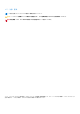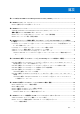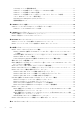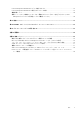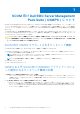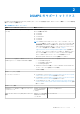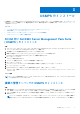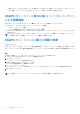Microsoft System Center Operations Manager 向け Dell EMC Server Management Pack Suite バージョン 7.2 ユーザーズ ガイド 年 1 月 2021 Rev.
メモ、注意、警告 メモ: 製品を使いやすくするための重要な情報を説明しています。 注意: ハードウェアの損傷やデータの損失の可能性を示し、その危険を回避するための方法を説明しています。 警告: 物的損害、けが、または死亡の原因となる可能性があることを示しています。 ©2009 - 2021 Dell Inc.またはその関連会社。All rights reserved.(不許複製・禁無断転載)Dell、EMC、およびその他の商標は、Dell Inc.
目次 章 1: SCOM 向け Dell EMC Server Management Pack Suite(DSMPS)について................................... 6 章 2: DSMPS のサポート マトリクス.................................................................................................. 7 DSMPS を使用するために必要なユーザー ロール.........................................................................................................8 章 3: DSMPS のインストール............................................................................................................
PowerEdge サーバーの保証情報の表示....................................................................................................................27 SCOM コンソールを使用したモノリス型サーバーでの OMSA の起動............................................................. 27 SCOM コンソールを使用した iDRAC の起動..........................................................................................................27 SCOM コンソールを使用したモノリス型サーバーでのリモート デスクトップの起動.................................28 リモート iDRAC のハード リセット操作の実行....................................
Feature Management Dashboard にデータが表示されない....................................................................................... 59 Feature Management Dashboard で実行されたタスクの失敗.................................................................................. 59 機能管理アラート..............................................................................................................................................................
1 SCOM 向け Dell EMC Server Management Pack Suite(DSMPS)について Dell EMC Server Management Pack Suite(DSMPS)は、OMSA または iSM-WMI を使用して PowerEdge サーバー、ラック型ワークス テーション、および iDRAC のエージェント ベースの検出とモニタリングを可能にする SCOM 向け管理パック スイートです。管理パ ックには、ネットワーク内のデバイス ステータスをモニタリングおよび分析するために使用できる Dell EMC 固有のビューが用意さ れています。 SCOM 向け DSMPS は、自己解凍型の実行可能ファイルです - Dell_EMC_Server_Management_Pack_Suite__xx.
2 DSMPS のサポート マトリクス Dell EMC Server Management Pack Suite(DSMPS)のインストールと設定を行う前に、次のソフトウェア要件とハードウェア要件を 満たしていることを確認します。 表 1.
表 1. DSMPS のサポート マトリクス 対応ソフトウェアおよびハードウェア 要件とバージョン iDRAC モニタリング機能 Lifecycle Controller 搭載 ファームウェア バージョン 2.xx.xx.xx の iDRAC8 モジュラー型 およびモノリス型 iDRAC7 モジュラー型お よびモノリス型 ファームウェア バージョン 2.xx.xx.xx および 1.6x.6x iDRAC6 モノリス型 ファームウェア バージョン 2.92 および 2.85 iDRAC6 モジュラー型 ファームウェア バージョン 3.80 および 3.
3 DSMPS のインストール [前提条件]:SCOM 用の Dell EMC Server Management Pack Suite(DSMPS)のインストールを開始する前に、すべてのソフトウェ アおよびハードウェアの要件とユーザー権限が設定されており、使用可能であることを確認します。DSMPS のサポート マトリック スを参照してください。 トピック: SCOM 向け Dell EMC Server Management Pack Suite(DSMPS)のインストール 複数の管理サーバーでの DSMPS のインストール DSMPS のインストール後 SCOM コンソールにインポートされる管理機能 DSMPS のインストールに関する問題の修復 • • • • SCOM 向け Dell EMC Server Management Pack Suite (DSMPS)のインストール 手順 1. デル・テクノロジーズのサポート サイトから、Dell_EMC_Server_Management_Pack__Axx.
検出されたデバイスからの SNMP アラートを受信できるようにするには、管理下ノードで SNMP サービスをインストール し、管理サーバーの IP アドレスを SNMP サービスのトラップの宛先として設定する必要があります。 DSMPS のインストール後 SCOM コンソールにインポート される管理機能 DSMPS をインストールした後、次のモニタリング機能が SCOM コンソールに自動的にインポートされます。 ● Dell EMC サーバーおよびラック型ワークステーションのモニタリング機能: ○ OMSA エージェントベースの使用。 ○ すべての前提条件が満たされている場合にのみ、iSM-WMI の使用。 ● Dell EMC Feature Management Pack - Feature Management Dashboard は、SCOM コンソールの[モニタリング] > [Dell EMC] に表示されます。 メモ: DSMPS の Dell EMC サーバーおよびラック型ワークステーションのモニタリング機能では、PowerEdge サーバーのモニタ リングに使用するすべての管理サーバーでイン
4 DSMPS のモニタリング機能を使用した SCOM コンソール上での PowerEdge サーバーの検出お よび管理 トピック: • • • • PowerEdge サーバーおよびラック型ワークステーションの DSMPS モニタリングの拡張可能エディションおよび詳細エディシ ョン PowerEdge サーバーおよびラック型ワークステーションの検出と分類 SCOM エージェント管理を使用した PowerEdge サーバーの検出 SCOM コンソールでの Dell EMC PowerEdge サーバーのモニタリング PowerEdge サーバーおよびラック型ワークステーション の DSMPS モニタリングの拡張可能エディションおよび 詳細エディション 次の表は、拡張可能エディション機能および詳細エディション機能を使用することができる環境を示しています。 表 2.
表 3. DSMPS を使用した Dell EMC ハードウェア検出とグループ化 グループ ダイアグラムビュー ハードウェアタイプ Dell EMC ラック型ワークステーション Dell EMC ラック型ワークステーションの ダイアグラム Dell EMC Precision ラック SCOM エージェント管理を使用した PowerEdge サーバー の検出 このタスクについて メモ: SCOM コンソールの[管理]セクションにある[エージェント管理対象]ビューで PowerEdge サーバーを検出します。 手順 1. SCOM コンソールの左ペインで、[管理]を選択します。 2. 左ペインで、[検出ウィザード]をクリックします。 3.
PowerEdge サーバーおよびラック型ワークステーションの DSMPS モニタリング機 能のアラート ビュー アラート ビューを使用して、OpenManage Server Administrator(OMSA)から受け取った、Dell EMC サーバーおよびラック型ワーク ステーションのハードウェアおよびストレージ イベントを管理することができます。Broadcom およびインテル ネットワーク イン ターフェイス カード(NIC)から受け取ったイベントのアラートのリンクアップおよびリンクダウンが表示されます。 PowerEdge サーバーおよびワークステーションの DSMPS モニタリング機能で表示されるアラート ビューを表示するには、次の手順 を実行します。 1. SCOM コンソールで、[モニタリング]を選択します。 2.
次のパフォーマンスおよび電源モニタリング ビューを使用できます。 ● [環境温度(セ氏)] ● [アンペア数(アンペア)] ● [Dell EMC パフォーマンスビュー] ● [Dell EMC パフォーマンスビュー(iSM)] ● [Dell EMC サーバパフォーマンスビュー] ● [ディスクパフォーマンス - iSM(%)] ● [エネルギー消費量(kWh)] ● [ピークアンペア数(アンペア)] ● [ピーク電力(ワット)] ● [電力消費量(BTU/ 時) ] ● [電力消費量(ワット)] メモ: 電力モニタリングは、特定の属性の電力モニタリング機能を備えた Dell EMC PowerEdge サーバーにのみ適用されま す。この機能は、Dell EMC サーバーおよびラック型ワークステーションのモニタリング機能の詳細エディションが存在する 場合にのみ有効になります。 メモ: ディスク パフォーマンス ビュー - iSM(%)は、デフォルトでは無効になっており、Dell EMC サーバーおよびラック型 ワークステーション モニタリング機能の詳細エディションがインストールおよびインポートされた場合にの
SCOM コンソールで設定された PowerEdge サーバー パフォーマンス コレクション ルールの有効 化 このタスクについて デフォルトでは、サーバー パフォーマンス コレクション ルールは無効になっています。有効にするには、次の手順に従います。 手順 1. SCOM コンソールの左ペインで、[オーサリング]を選択します。 2. [ルール]を選択し、[検索対象]フィールドで、「エンリッチ」を検索します。 3. 有効にするルールを右クリックし、[上書き] > [モニターの上書き] > [クラスの全オブジェクト]の順に選択します。 たとえば、すべての Dell EMC システムのネットワーク インターフェイスに関するデータを収集するには、次のルールを右クリ ックします。 ● 送信されたパケットの総数 ● 受信されたバイト数 ● 受信されたパケット総数 ● 送信されたバイト数 4. [有効] を選択し、上書き値 を True に設定します。 5. [管理パック]セクションで、ドロップダウン リストから管理パックを選択します。 管理パックを作成するには、[新規]をクリックします。 6.
手順 1. SCOM コンソールの左ペインで、[モニタリング]を選択します。 2. [Dell EMC] > [Dell EMC 状態ビュー]を展開します。 モニタリング機能に基づいて、さまざまな状態ビューがリストされます。DSMPS のさまざまなモニタリング機能で表示される 状態ビュー 、p. 52 を参照してください。 3. コンポーネントに関するデータを表示するには、コンポーネントを選択します。 [詳細ビュー]セクションに情報が表示されます。 タスクの結果 コンポーネントの正常性は、コンポーネントに関連付けられた未解決のアラートを確認することによって取得されます。検出された デバイスの重要度レベル 、p.
5 iSM-WMI を使用した SCOM コンソール上の PowerEdge サーバーの検出および管理 トピック: • • • • • • iSM-WMI を使用した PowerEdge サーバーおよびラック型ワークステーションの DSMPS モニタリングの拡張可能エディション および詳細エディション iSM-WMI を使用した PowerEdge サーバーおよびラック型ワークステーションの検出と分類 iSM-WMI を使用して PowerEdge サーバーを検出するための前提条件 iSM-WMI を使用した PowerEdge サーバーの検出 iSM-WMI を使用した DSMPS の PowerEdge サーバーおよびラック型ワークステーションのモニタリング機能 このタスクについて iSM-WMI を使用した Dell EMC サーバーおよびラック型ワークステーションのモニタリング機能は、次のデバイスの検出およびモニ タリングの方法に基づいて、詳細または拡張可能インベントリーを提供します。 ● ● ● ● ● ● YX2X、YX3X、および iDRAC 9 ベースの PowerEdge サーバー P
iSM-WMI を使用した PowerEdge サーバーおよびラック 型ワークステーションの検出と分類 このタスクについて 次の表は、iSM-WMI を使用した DSMPS の Dell EMC サーバーおよびラックのモニター機能によるハードウェア検出とグループ化に 関する情報を示しています。 表 4.
図 1.
iSM-WMI を使用した DSMPS のモニタリング機能のアラート ビュー このビューは、iSM-WMI を使用して Dell EMC サーバーおよびラック型ワークステーションのモニタリング機能からハードウェアお よびストレージ イベントを管理するために使用できます。Broadcom およびインテル ネットワーク インターフェイス カード(NIC) から受け取ったイベントのアラートのリンクアップおよびリンクダウンが表示されます。 iSM-WMI を使用して PowerEdge サーバーおよびワークステーション用の DSMPS のモニタリング機能によって表示されるアラート ビューを表示するには、次の手順を実行します。 1. SCOM コンソールの左ペインで、[モニタリング]を選択します。 2.
3. システム ボードの使用率メトリックを表示するには、[Dell EMC パフォーマンスと電源モニタリング] > [Dell EMC システム ボードの使用率]をクリックして、以下のビューを表示します。 ● ● ● ● [CPU 使用率 - iSM(%)] [IO 使用率 - iSM(%)] [メモリ使用率 - iSM(%) ] [システム全体の使用率 - iSM(%)] 4.
6 DSMPS を使用した SCOM コンソールでの DRAC の検出と管理 トピック: DRAC の DSMPS モニタリング機能の概要 DRAC の検出と分類 DSMPS を使用した DRAC デバイスの検出と有効化 DSMPS を使用した DRAC のモニタリング • • • • DRAC の DSMPS モニタリング機能の概要 このタスクについて DRAC モニタリング機能は、iDRAC6、iDRAC7、iDRAC8 などのさまざまな世代の iDRAC システムを検出し、SNMP を使用してモニ タリングします。 メモ: DRAC モニタリング機能は、iDRAC9 以降の世代の PowerEdge サーバーでは廃止されています。デル・テクノロジーズは、 iDRAC9 システムには Dell EMC OpenManage Integration with Microsoft System Center—Operations Manager(OMIMSSC)アプ ライアンスを使用することをお勧めします。OMIMSSC の導入および設定に関する詳細については、デル・テクノロジーズのサ ポート サイトの『
DSMPS を使用した DRAC デバイスの検出と有効化 このタスクについて DRAC デバイスは、SCOM コンソールの[管理]セクションでネットワーク デバイスとして検出される必要があります。SCOM コ ンソールで DRAC デバイスを検出するには、次の手順を実行します。 手順 1. SCOM 管理者として管理サーバーにログインします。 2. 左ペインで、[管理]を選択します。 3. 左ペインで、[検出ウィザード]をクリックします。 4. [ネットワーク デバイス]を選択し、 [コンピューターとデバイスの管理ウィザード]からプロンプトが表示されたら、それらの タスクを完了します。 詳細については、Microsoft SCOM のマニュアルを参照してください。 5. [デバイス コンソールの追加]画面で、検出する IP アドレスを入力します。 6. SNMP V1 または SNMP V2 の[Run As アカウント]ドロップダウン メニューから、必要な Run As アカウントを選択します。 7.
● [PET トラップ] - これらのアラートには、iDRAC6、iDRAC7、および iDRAC8 デバイスからの PET トラップに関する情報が 含まれています。 ● [リモート アクセス アラート] - これらのアラートには、iDRAC6、iDRAC7、および iDRAC8 デバイスからの SNMP トラップ に関する情報が含まれています。 DSMPS のさまざまなモニタリング機能で表示されるアラート ビュー 、p. 48 を参照してください。 3. 必要なアラート ビューを選択します。右ペインに、アラートの重要度、解決状態、ユーザーに割り当てられたアラートなど何ら かの条件を満たすアラートが表示されます。 4. [アラート詳細]セクションで詳細を表示するアラートを選択します。 DSMPS の DRAC モニタリング機能のダイアグラム ビュー Dell EMC ダイアグラム ビューには、お使いのネットワーク上にあるすべての Dell DRAC デバイスの階層的な図が表示されます。 SCOM コンソールで DRAC モニタリング機能のダイアグラムを表示するには、次の手順を実行します。 1.
モニタリング機能に基づいて、さまざまな状態ビューがリストされます。DSMPS のさまざまなモニタリング機能で表示される 状態ビュー 、p. 52 を参照してください。 3. コンポーネントに関するデータを表示するには、コンポーネントを選択します。 [詳細ビュー]セクションに情報が表示されます。 タスクの結果 コンポーネントの正常性は、コンポーネントに関連付けられた未解決のアラートを確認することによって取得されます。検出された デバイスの重要度レベル 、p.
7 DSMPS モニタリング機能用の SCOM コンソー ルでサポートされているタスク トピック: SCOM での DSMPS モニタリング機能ベース タスクの実行 DSMPS モニタリング機能を使用して Dell EMC デバイスで実行されるタスク • • SCOM での DSMPS モニタリング機能ベース タスクの実 行 手順 1. SCOM コンソールの左ペインで、[モニタリング]を選択します。 2. [Dell EMC]を展開します。 3. [ダイアグラム ビュー]、[状態ビュー]、または[アラート ビュー]のいずれかを展開します。 4. タスクを実行するデバイスを選択します。 デバイスによって使用されるモニタリング機能を使用して実行可能なタスクのリストが、SCOM コンソールの[タスク]ペイ ンに表示されます。 5.
表 6.
SCOM コンソールを使用したモノリス型サーバーでのリモート デスクト ップの起動 [Dell EMC リモート デスクトップの起動]タスクを実行することにより、Dell EMC モノリス型サーバーのリモート デスクトップを 起動することができます。 メモ: Dell EMC リモート デスクトップは、Windows オペレーティング システムがインストールされており、管理下ノードでリ モート デスクトップが手動で有効化されている場合にのみ開始することができます。 リモート iDRAC のハード リセット操作の実行 サーバーのオペレーティング システムをシャット ダウンせずに、iDRAC をリモートでリセットすることができます。このタスクは、 WMI を使用して iDRAC サービス マネージャー(iSM)から検出された PowerEdge サーバーでのみ使用できます。リモートで iDRAC をリセットするには、まずホスト オペレーティング システムの管理者権限があることを確認する必要があります。 iDRAC をリモートでリセットするには、SCOM コンソールで次の手順を実行します。 1.
● PowerEdge サーバーの電源をオンにする — [電源オン]タスクを実行することにより、PowerEdge サーバーの電源がオフの状 態の場合に、電源をオンにすることができます。 ● PowerEdge サーバー電源のリセット — [電源リセット]タスクを実行することにより、PowerEdge サーバーの電源がオフの状 態の場合に、電源をオンにすることができます。 ● 識別 LED を有効にして OMSA ベースのサーバーを識別する — [LED 識別表示オン]タスクを実行することにより、LED の点滅 を使用してサーバーを識別する機能を有効にすることができます。同様に、[LED 識別表示オフ]タスクを実行すると、LED の 点滅を使用してサーバーを識別する機能が無効になります。 メモ: アドバンス電源制御 を有効にするには、BMU をデフォルトのパスにインストールします。BMU がデフォルトのパスにイ ンストールされていない場合は、コンソール タスクを作成します。コンソール タスクの作成の詳細については、識別 LED を使 用したデバイスおよびデバイス電源ステータスの識別を参照してください。 DS
8 DSMPS レポートの生成 このタスクについて SCOM コンソールのレポート機能では、Dell EMC OpenManage Windows イベント ログ、Dell サーバー BIOS、ファームウェア、RAID 設定についてのレポートを作成できます。 メモ: ● Dell EMC サーバーおよびラック型ワークステーションのモニタリング機能は、オブジェクトレベルのレポートのみをサポー トします。 ● Dell サーバー BIOS、ファームウェア、および RAID 設定のレポートは、詳細エディションのみで使用可能です。 トピック: SCOM コンソールでの PowerEdge サーバーに関するレポートの表示 • SCOM コンソールでの PowerEdge サーバーに関するレポ ートの表示 手順 1. SCOM コンソールで、[レポート]を選択します。 2. 次を選択します。 a. OpenManage Windows イベント ログ レポートの場合、[Dell Windows Server(拡張可能エディション)]。 b.
タスクの結果 選択したレポートが生成されます。 DSMPS レポートの生成 31
9 DSMPS のアップグレード Dell EMC Server Management Pack Suite(DSMPS)バージョン 7.1.1 を使用している場合は、次のいずれかにアップグレードするこ とができます。 ● OMIMSSC アプライアンスの最新バージョン。 ● 最新バージョンの DSMPS(インストーラーを使用)。 トピック: • • DSMPS を最新バージョンの OMIMSSC にアップグレード DSMPS の以前のバージョンからのアップグレード DSMPS を最新バージョンの OMIMSSC にアップグレード DSMPS バージョン 7.0 から OMIMSSC アプライアンスの最新バージョンにアップグレードする際には、次の手順を実行します。 1. Hyper-V VM に VHD ファイルを導入して、OMIMSSC アプライアンスをセットアップします。 2.
10 DSMPS のアンインストール このタスクについて 以下を使用して Dell EMC Server Management Pack Suite(DSMPS)をアンインストールすることができます。 ● Windows のコントロール パネルを開きます。 ● DSMPS EXE ファイルの[削除]オプション。 1 つまたは複数の管理サーバーを登録解除して、Dell EMC Management Pack を削除することができます。 トピック: • • Windows コントロール パネルを使用した DSMPS のアンインストール DSMPS インストーラー EXE ファイルを使用した DSMPS のアンインストール Windows コントロール パネルを使用した DSMPS のアン インストール 手順 1. [スタート] > [コントロール パネル] > [プログラムのアンインストール]の順にクリックします。 2. [Dell EMC Server Management Pack]を右クリックし、[アンインストール]をクリックします。 3.
11 参照トピック トピック: • • • • • • • • • DSMPS でサポートされているモニタリング機能 検出されたデバイスの重要度レベル OMSA を使用した PowerEdge サーバーおよびラック型ワークステーションの DSMPS モニタリングでサポートされている検出 機能 DRAC のモニタリング用に DSMPS でサポートされている検出機能 DSMPS のさまざまなモニタリング機能によってモニタリングされるハードウェア コンポーネント DSMPS のモニタリング機能で提供されるビュー オプション iSM-WMI を使用した DSMPS の主な PowerEdge サーバー モニタリング機能 DSMPS ユニットのモニター DSMPS のさまざまなモニタリング機能によって使用されるイベント ルール DSMPS でサポートされているモニタリング機能 このセクションのトピックでは、SCOM 向け DSMPS でサポートされるモニタリング機能について説明します。 DSMPS での OMSA を使用した Dell EMC サーバーおよびラック型ワー クステーションのモニタリング機能 Dell
表 7. サーバーおよびラック型ワークステーションのモニタリング機能のための管理パック 特長 管理パックのデフォルト場所 管理パック [Dell EMC サーバーおよびラッ ライブラリー: %PROGRAMFILES% ライブラリ ク型ワークステーションのモ \Dell Management Packs\Server ● Dell.Connections.HardwareLibrary.mp ニタリング] Mgmt\7.2\Library ● Dell.OperationsLibrary.Server.mp 拡張可能機能 拡張可能管理パックおよび詳細管理パ ● OMSA を使用して検出される Dell EMC サーバーま ック: %PROGRAMFILES%\Dell たはラック型ワークステーションの場合: Management Packs\Server ○ Dell.Model.Server.mp Mgmt\7.2\Server Monitoring ○ Dell.WindowsServer.Scalable.mp ○ Dell.View.Server.mp ○ (オプション) Dell.
● 管理下システムが Management Server ではない場合、アップグレードまたはアンインストールが完了するまで、システムをメン テナンス モードに切り替えてください。管理下システムが Management Server の場合は、アップグレードまたはアンインスト ールの完了後に、手動でアラートを閉じることができます。 メモ: OMSA 7.2 DRAC ツールを使用しているシステムでは、OMSA 7.
表 8.
● Microsoft の SMASH ライブラリー MPB:Dell EMC サーバーおよびラック型ワークステーションのモニタリング(ライセンス対 象)機能を使用して Dell EMC PowerEdge サーバーを検出するには、Microsoft の SMASH ライブラリー MPB が必要です。Web Services Management(WS-Man)と SMASH デバイス テンプレートのインストール 、p. 68 を参照してください。 管理下システム要件 ● 必要な iSM バージョンが Dell EMC デバイスにインストールされています。モニタリング要件に基づいて、iDRAC コンソールか ら次の機能を有効にする必要があります。 ○ iSM–WMI から監視する Windows Management Instrumentation(WMI)機能 ○ ホスト IP を使用して iDRAC から監視するホスト OS からの iDRAC アクセス ( 試験的機能 ) ● iDRAC7 以降 メモ: iDRAC ファームウェアバージョン 2.40.40.
表 10. 機能管理タスク タスク 説明 ントの関連付けタスク - Dell EMC サーバーおよびラック型ワ ークステーションのモニタリング機能 、p.
メモ: イベント ログ内のエラー ログにある、既存の管理パックの再インポートに関するエラーは無視してください。これらの エラーは、モニタリング機能のインポート中に Dell EMC Feature Management Dashboard が、インポート済みのすべての依存管 理パックを再インポートしたときに発生します。 メモ: Dell EMC Feature Management Dashboard を使用して別のタスクを開始する前に、タスクが完了するのを待ってください (ダッシュボードで状況アップデートの変更を表示します)。 表 12.
図 3. Dell EMC Feature Management Dashboard 4. インストールするモニタリング機能を選択します。 5. [タスク]ペインで、[Dell EMC モニタリング機能タスク]を展開します。 6. タスクをクリックして、機能をインポートします。 7. [タスクの実行]画面で、[事前定義された Run As アカウントの使用]を選択します。 8. [実行] をクリックします。 9. タスクが正常に完了したら、[閉じる]をクリックします。 図 4. インポート モニタリング機能のタスクのステータス 10.
タスクの結果 メモ: [Dell Technologies Feature Management Dashboard]を使用して別のタスクを実行する前に、現在のタスクが完了するま で待ちます。 Dell EMC Feature Management Dashboard を使用したモニタリング機能のアップ グレード このタスクについて DSMPS を使用して最新のモニタリング機能のメリットを得られるように、リリースのたびにモニタリング機能をアップグレードす る必要があります。Feature Management Dashboard を使用してモニタリング機能をアップグレードするには、次の手順を実行しま す。 手順 1. SCOM コンソールを起動します。 2. [モニタリング]を選択します。 3. [Dell EMC] > [Dell EMC Feature Management Dashboard]を展開します。 4. アップグレードするモニタリング機能を選択します。 5. [タスク]ペインで、[Dell EMC モニタリング機能タスク]を展開し、アップグレード タスクを選択します。 6.
モニタリング機能を削除するには、次の手順を実行します。 手順 1. SCOM コンソールを起動し、 [モニタリング]を選択します。 2. [モニタリング]ペインで、[Dell EMC] > [Dell EMC Feature Management Dashboard.]を展開します。 [Dell EMC Feature Management Dashboard]ペインには、SCOM コンソールで現在使用可能なモニタリング機能のリストが表示 されます。 3. 削除するモニタリング機能を選択します。 4. [タスク]ペインの下にある[Dell EMC モニタリング機能タスク]を展開します。 5. モニタリング機能を削除するには、[機能の削除]をクリックします。 たとえば、[Dell EMC サーバーおよびラック型ワークステーションのモニタリング]機能を削除するには、[タスク]ペインで [モニタリング機能の削除]をクリックします。 6. [タスクの実行 - 機能の削除]画面で、[事前定義された Run As アカウントの使用]をクリックします。 7.
● - 警告/非重要 - プローブまたはその他のモニタリング装置が、許容レベルを超えたまたは下回ったコンポーネントの読み 取り値を検出しました。コンポーネントが引き続き動作している場合もありますが、故障する可能性があります。また、障害の ある状態でコンポーネントが動作している可能性もあります。 ● - 正常性の状態は特定のコンポーネントに適用されません。 ● - サービスを使用できません。 OMSA を使用した PowerEdge サーバーおよびラック型ワ ークステーションの DSMPS モニタリングでサポートされ ている検出機能 ● Dell EMC PowerEdge サーバー検出 - Dell EMC PowerEdge サーバーを分類し、属性を入力します。 ● Dell EMC PowerEdge サーバー ネットワーク インターフェイス検出 - Dell EMC PowerEdge サーバーのグループ レベルでネットワ ーク インターフェイスを検出します。 ● Dell EMC PowerEdge サーバー ハードウェア コンポーネント検出 - グループ レベル(センサー、プロセッサー、
● Dell リモート アクセス グループ検出 - Dell リモート アクセス グループを検出し、iDRAC に入力します。 ● Dell Integrated Remote Access モノリス型グループ検出 - Dell Integrated Remote Access モノリス型グループおよび iDRAC(モノ リス型)を検出します。 ● Dell Integrated Remote Access モジュラー型グループ検出 - iDRAC(モジュラー型)グループを検出して入力します。 DSMPS のさまざまなモニタリング機能によってモニタリ ングされるハードウェア コンポーネント 表 14.
表 14.
表 14.
表 14. DSMPS モニタリング機能のモニタリング対象ハードウェア コンポーネント 監視対象ハードウェア コンポーネント OMSA を使用したサーバーおよびラック型ワーク ステーションのモニタリング機能 拡張可能エディショ ン 詳細エディション iSM-WMI を使用したサーバーおよびラック型ワ ークステーションのモニタリング機能 詳細エディション 拡張可能エディシ ョン 電圧センサー いいえ [はい] いいえ [はい] 電圧センサーグループ いいえ [はい] [はい] [はい] DSMPS のモニタリング機能で提供されるビュー オプショ ン 表 15.
DSMPS のさまざまなモニタリング機能によって表示されるダイアグラ ム ビュー 表 17.
表 18.
DSMPS でサポートされている PowerEdge サーバー ユニット ダイアグラム ビュー Dell EMC モジュラー型システム ビューまたは Dell EMC モノリス型サーバー ダイアグラム ビューから Dell EMC PowerEdge サーバー を選択し、その特定のシステムに固有のダイアグラムを表示します。システム固有の図は、DSMPS モニタリング機能によってサ ポートされているコンポーネントのステータスを示します。 DSMPS でサポートされている Remote Access Controller グループ ダイアグラム ビュ ー Remote Access Controller グループ ダイアグラムビューには、すべての iDRAC6、iDRAC7、および iDRAC8 デバイスが図示されます。 ダイアグラム内のコンポーネントを選択して、[詳細ビュー]セクションに詳細を表示します。 ストレージ コントローラーのコンポーネント階層 ハード ドライブ、コネクター、VD、コントローラー、センサー、エンクロージャなどのコンポーネントのステータスと正常性を表示 するには、任意の Dell EM
OMSA を使用した DSMPS によりモニタリングされている PowerEdge サーバーでのロールアッ プ正常性ステータスの有効化 このタスクについて サーバー レベルでのステータス ロールアップを表示するには、次の手順に従って、[ネットワーク インターフェイス グループから Dell サーバーへの正常性ロールアップ]依存性モニターを有効化する必要があります。 手順 1. SCOM コンソールを起動します。 2. 左ペインで、[オーサリング]を選択します。 3. そのペインで、[管理パック オブジェクト] > [モニター]をクリックします。 4. 作業中のペインで、「ネットワーク インターフェイス グループ」を検索して、機能を有効にするサーバーを検索します。 5. その機能を有効にできるサーバー タイプのリストが表示されます。たとえば、Dell Windows Server などです。 6. [Dell Windows Server]で、[エンティティ正常性] > [可用性]を展開します。 7.
表 19.
最小しきい値は 1 で、最大しきい値は 99 です。デフォルトのしきい値は 60 です。しきい値は、1~99 の範囲内で設定できます。 指定した範囲以外のしきい値を指定すると、そのしきい値はデフォルト値にリセットされます。 最後の 1 日のシステムまたは CUPS の平均使用率が設定されたしきい値を超えると、サーバごとに警告イベントが生成されます。 最後の 1 日のシステムまたは CUPS の平均使用率が設定されたしきい値内に戻ると、警告イベントが自動的に解決されます。 警告アラートの詳細は、[モニタリング]下の[アラート詳細]ペインで確認できます。 iDRAC および iSM から検出された PowerEdge サーバーのポート接続情 報 メモ: この機能は、iDRAC9 ベースの PowerEdge サーバーでのみサポートされています。 サーバー ポート接続情報機能では、スイッチ ポートからサーバー ポートへの物理マッピング、および iDRAC 専用ポート接続の情報 が提供されます。この機能を使用すると、サーバーのネットワーク ポートに接続されているスイッチ ポートと iDRAC 専用ポートを 特定する
センサー ● ● ● ● ● ● Dell EMC サーババッテリ状態 Dell EMC サーバの現在のステータス Dell EMC サーバファン状態 Dell EMC サーバイントルージョンセンサーステータス Dell EMC サーバ温度センサーステータス Dell EMC サーバ電圧センサーステータス ストレージコントローラー ● ストレージコントローラステータス ネットワークインタフェースグループ(ベーシック) ● グローバルネットワークインタフェース(ベーシック)接続性ステータス ネットワークインタフェースグループ(エンリッチ) ● グローバルエンリッチネットワークインタフェースステータス ● グローバルネットワークインタフェース(ベーシック)接続性ステータス iDRAC ● Dell サーバー iDRAC ネットワーク インターフェイス モニター Dell OM パフォーマンス ● ● ● ● ● ● 周囲温度の平均しきい値アラート モニター アンペア数の平均しきい値アラート モニター エネルギー消費量の平均しきい値アラート モニター 消費電力(BTU/ 時間)の平均しきい値 消費電力(ワット
● エンクロージャ物理ディスク イベント モニター ● エンクロージャ物理ディスク ユニット モニター ストレージ コントローラー電源供給ユニット ● エンクロージャ電源供給イベント モニター ● エンクロージャ電源供給ユニット モニター ストレージコントローラセンサー ● コントローラー センサー イベント ユニット モニター ● コントローラー センサー ユニット モニター ストレージコントローラ仮想ディスクグループ ストレージコントローラ仮想ディスクユニット ● コントローラー仮想ディスク イベント モニター ● コントローラー仮想ディスク ユニット モニター ストレージエンクロージャ物理ディスクグループ ストレージエンクロージャセンサー ● ● ● ● エンクロージャ ファン イベント ユニット モニター エンクロージャ ファン ユニット モニター エンクロージャ温度イベント モニター エンクロージャ温度ユニット モニター 物理ネットワークインタフェースユニット(ベーシック) ● 接続ステータス 物理ネットワークインタフェースユニット(エンリッチ) ● ● ● ● 管理状態 接続ステータス リン
● iDRAC6 Modular ○ Dell Remote Access ステータス ● iDRAC6 モノリス型 ○ Dell Remote Access ステータス ● iDRAC7 モジュラー型 メモ: iDRAC7 モジュラー型およびモノリス型サーバーでは、Dell RAC 定期ベースおよび Dell RAC トリガー ベースのユニット モニターは無効になっています。 ○ Dell Remote Access ステータス ○ コントローラグローバルステータス ○ コントローラグローバルストレージステータス ● iDRAC7 モノリス型 ○ Dell Remote Access ステータス ○ コントローラグローバルステータス ○ コントローラグローバルストレージステータス ● iDRAC8 モジュラー型 メモ: iDRAC8 モジュラー型およびモノリス型サーバーでは、Dell RAC 定期ベースおよび Dell RAC トリガー ベースのユニット モニターは無効になっています。 ○ Dell Remote Access ステータス ○ コントローラグローバルステータス ○ コントローラグローバルスト
iSM-WMI を使用した PowerEdge サーバーおよびワークステーションのモ ニタリング機能によって処理されるイベント ルール 次の項には、iSM-WMI を使用した Dell EMC サーバーおよびラック型ワークステーションのモニタリング機能に固有のルールがリス トされています。 ● Dell システム イベント処理ルール - DSMPS は、Dell EMC PowerEdge サーバーからのルールを処理します。 ● iSM-WMI を使用した Dell EMC PowerEdge サーバー - この機能を使用して検出された Dell EMC PowerEdge サーバーに関するす べての情報、警告、および重要なイベントには、対応するイベント ルールがあります。これらの各ルールは、次の条件に基づ いて処理されます。 ○ ソース名 = 「Lifecycle Controller ログ」 ○ イベント番号 = イベントの実際のイベント ID ○ データプロバイダ = Windows システムイベントログ DRAC 向け DSMPS のモニタリング機能によって処理されるイベント ル ール DRAC デ
12 トラブルシューティング トピック: • • • • Feature Management Dashboard にデータが表示されない Feature Management Dashboard で実行されたタスクの失敗 機能管理アラート 管理サーバー(MS)が機能していないため、関連付けられているタスクを完了できない(Feature Management Host Server の 正常性サービスが機能していない) Feature Management Dashboard にデータが表示されな い このタスクについて 分散型セットアップでは、Dell EMC Server Management Pack が最初にインストールされた管理サーバーが、検出、アラートおよび タスクなどのすべての機能管理アクティビティーをホストするために選択されます。Server Management Pack が最初にインストー ルされた管理サーバーが、Feature Management Dashboard にデータを自動入力します。ただし、管理サーバーでインストーラーを実 行せずに Feature Monitoring
Feature Management Dashboard に、SCOM 内の管理パック リストとアップグレード可能な管理パック バージョンが表示されま す。 3. モニタリング機能を選択します。 4. [タスク]で、 [Dell モニタリング機能タスク]を展開します。 5. モニタリングのアップグレード タスクをクリックします。 6. [タスクの実行 — モニタリング機能のアップグレード]画面で、[上書き]をクリックします。 オーバーライド タスクのパラメーターが表示されます。 7. [新しい値]列のドロップダウン メニューで、[警告/エラーの自動解決]プロパティを[True]に変更します。 8. [上書き] をクリックします。 9. タスクを実行するには、[実行]をクリックします。 機能管理アラート 表 20.
13 追加リソース 表 21. 追加リソース 文書 説明 『System Center Operations Manager 向け Dell EMC OpenManage Integration with Microsoft System Center ユー ザーズ ガイド』 OMIMSSC アプライアンスの導入、設定、使 1. Dell.com/esmmanuals にアクセスします。 用、トラブルシューティングに関する情報が記 2. [Microsoft System Center Operations Manager 載されています。 向け Server Management Pack バージョン]を 選択し、必要なアプリケーション バージョンを 選択します。 OMIMSSC および DSMPS の新機能、既知の問 3.
14 Dell EMC サポート サイトからのサポート コン テンツへのアクセス 直接リンクを使用して Dell EMC サポート サイトに移動するか、検索エンジンを使用して、一連のシステム管理ツールに関連するサ ポート コンテンツにアクセスします。 ● 直接リンク: ○ Dell EMC エンタープライズ システム管理および Dell EMC リモート エンタープライズ システム管理:https://www.dell.com/ esmmanuals ○ Dell EMC 仮想化ソリューション:https://www.dell.com/SoftwareManuals ○ Dell EMC OpenManage:https://www.dell.com/openmanagemanuals ○ iDRAC:https://www.dell.com/idracmanuals ○ Dell EMC OpenManage Connections エンタープライズ システム管理:https://www.dell.
15 デル・テクノロジーズへのお問い合わせ このタスクについて デル・テクノロジーズでは、オンラインおよび電話によるサポートとサービス オプションをいくつかご用意しています。これらのサ ービスは国または地域、および製品によって異なり、お住まいの地域では一部のサービスがご利用いただけない場合があります。 メモ: アクティブなインターネット接続がない場合は、ご購入時の納品書、出荷伝票、請求書、またはデル・テクノロジーズ製 品カタログで連絡先をご確認いただけます。 デル・テクノロジーズのセールス、テクニカル サポート、またはカスタマー サービスへは、次の手順でお問い合わせいただけます。 手順 1. Dell.com/support にアクセスします。 2. ページの右下で、リストから希望の国または地域を選択します。 3.
A 用語集 表 22.
B 追加トピック トピック: • • • • • • • 識別 LED を使用したデバイスおよびデバイス電源ステータスの識別 Microsoft SCOM 向け Dell Server Management Pack Suite バージョン 6.0 からの移行 トラップとトラップベースのユニット モニターをモニタリングするための SCOM の設定 SNMP モニタリングのための Run As アカウントの作成 複数の Run As アカウントの関連付け Web Services Management(WS-Man)と SMASH デバイス テンプレートのインストール Run As アカウントの関連付けタスク - Dell EMC サーバーおよびラック型ワークステーションのモニタリング機能 識別 LED を使用したデバイスおよびデバイス電源ステー タスの識別 このタスクについて アドバンス電源制御と LED 識別タスクは、デフォルトの BMC 認証情報とインストール パス(C:\Program Files\Dell\SysMgt\bmc)を使用します。システムでデフォルトの BMC 認証情報とインストール
● -I lanplus -H と入力し、ドロップダウン メニューから[IPMI 機能を伴うリモート アクセス IP]を選択します。 ● -U -P -k と入力します。 ● [] を次のいずれかのオプションと置き換えます。 ○ power status(電源ステータスの確認 タスクの場合) ○ power on (電源オン タスクの場合) ○ power soft (正常電源オフ タスクの場合) ○ power off(強制電源オフ タスクの場合) ○ power cycle (パワーサイクル タスクの場合) ○ power reset (電源リセット タスクの場合) ○ identify on (LED 識別表示オン タスクの場合) ○ identify off (LED 識別表示オフ タスクの場合) 例:-I lanplus -H Target/Property[Type="Dell.WindowsServer.
メモ: Run As アカウントのコミュニティー文字列を使用できない場合は、それを作成します。「SNMP モニタリングのため の Run As アカウントの作成」を参照してください。 メモ: デバイスの検出に複数の Run As アカウントを使用している場合は、各デバイスをそれに関連する Run As アカウント に関連付けます。詳細については、「複数 Run As アカウントの関連付け」を参照してください。 8. [OK]をクリックします。 9. ウィザードの指示に従ってタスクを完了した後、[閉じる]をクリックします。 SNMP モニタリングのための Run As アカウントの作成 手順 1. SCOM コンソールを起動し、[管理]を選択します。 2. [管理]ペインで、[Run As 設定] > [アカウント]の順にクリックします。 3.
Web Services Management(WS-Man)と SMASH デバ イス テンプレートのインストール 手順 1. www.microsoft.com/en-in/download/confirmation.aspx?id=29266 から、次の SMASH ライブラリー MPB ファイルを一時的な場所 である WS-ManagementAndSMASHDeviceDiscoveryTemplate.msi にダウンロードします。 2. SMASH ライブラリー MPB ファイルをユーザーまたはデフォルトの場所にコピーするには、MSI ファイルを実行します。 3. SCOM コンソールを起動します。 4. 左ペインで、[管理]を選択します。 5. [管理パック]を選択して、作業中のペインで[管理パックをインポート]を選択します。 6. [追加] > [ディスクから追加]を選択します。 7. Microsoft SMASH ライブラリー MPB ファイルをダウンロードした場所の詳細を入力するか、場所を参照します。 8.